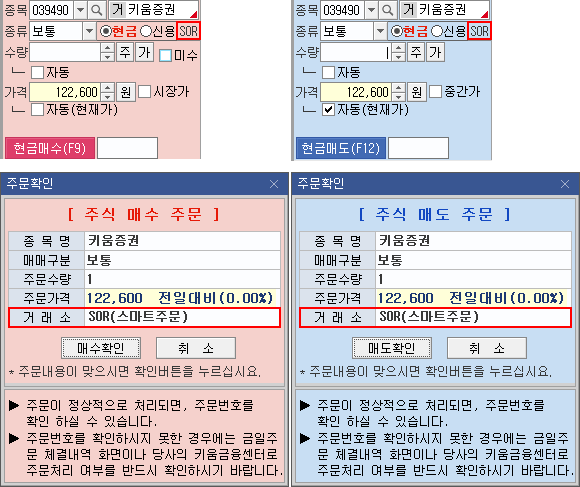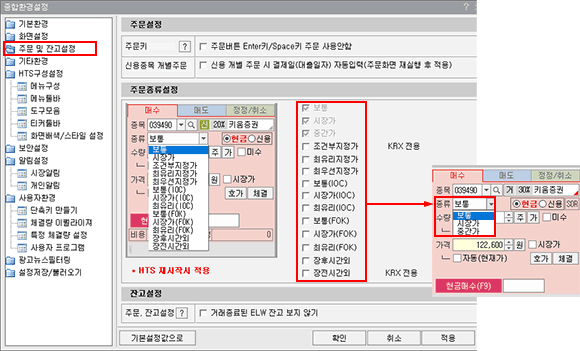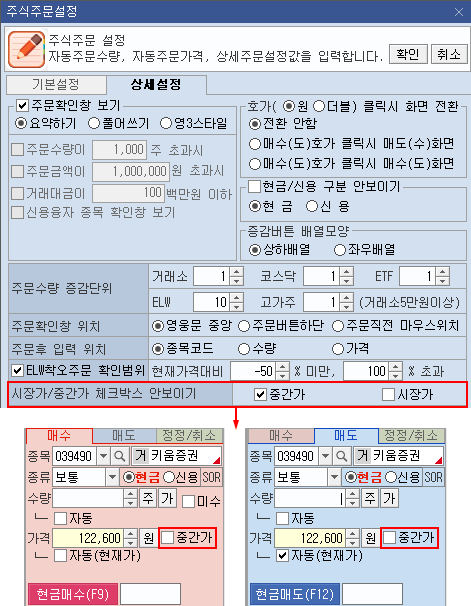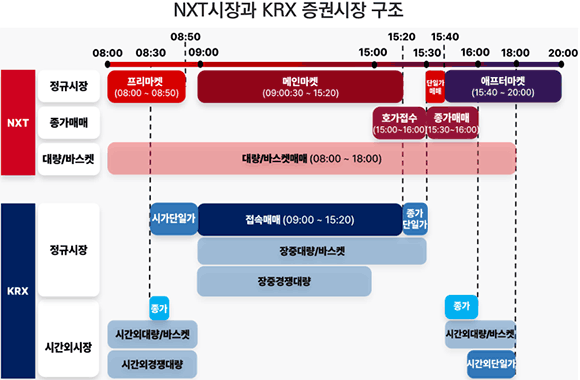[8949] 주식미니주문
당사 HTS의 모든 주문화면은 키보드 ‘엔터키(Enter)’를 통해 주문이 가능합니다.
주문화면에 수량, 가격이 입력된 상태에서 ‘엔터키’가 눌러질 경우 주문 처리될 수 있으니 반드시 유의하시기 바랍니다.
이와 같은 주문을 원하지 않을 경우
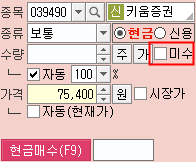
 체크박스는 수량조회
체크박스는 수량조회  버튼을 위한 기능이며,
버튼을 위한 기능이며,체크없이 주문했을 때 미수가 발생하지 않는다는 의미가
아니므로 사용시 참고하시기 바랍니다.
 앞에
앞에  표시를 하면 잔고의 예수금만큼 수량이
표시를 하면 잔고의 예수금만큼 수량이자동으로 입력됩니다. (원하는 %로 조절하실 수 있습니다.)
직접 입력하실 경우
 체크는 해제가 됩니다.
체크는 해제가 됩니다.
하나의 화면에서 탭을 통해 '매수, 매도, 정정/취소' 주문을 모두 실행할 수 있으며, 주문을 위한 최소한의 기능을 한 화면에 담아서 여타 다른 화면들과 조합하여 사용자 화면을 구성하여 사용할 경우 편리하게 이용할 수 있습니다.
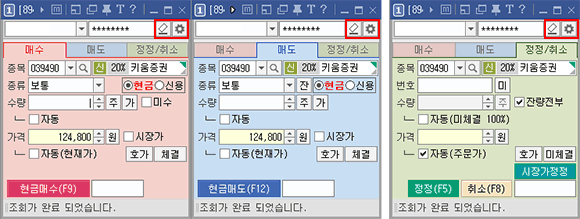
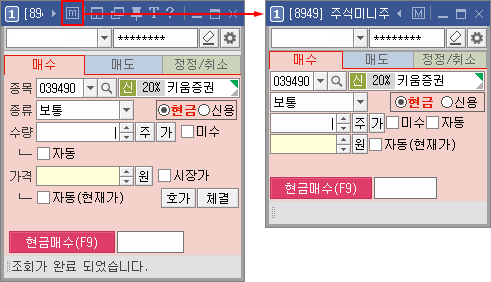
 버튼을 클릭하면 주문화면에 입력한 내용이 모두 초기화 됩니다.
버튼을 클릭하면 주문화면에 입력한 내용이 모두 초기화 됩니다.
 버튼을 클릭하면 [주식주문설정] 창이 팝업됩니다.
버튼을 클릭하면 [주식주문설정] 창이 팝업됩니다.
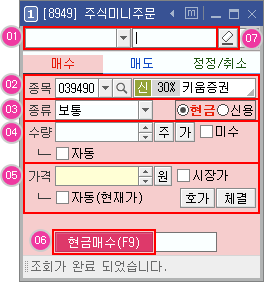
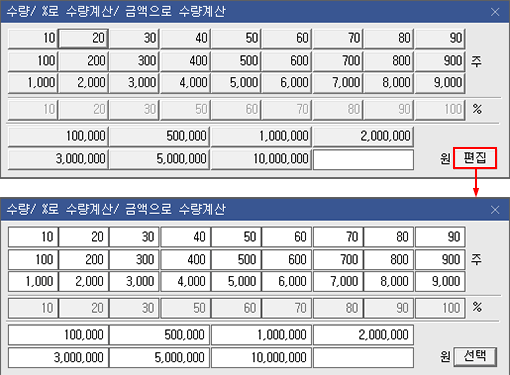
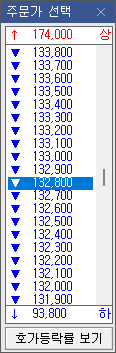
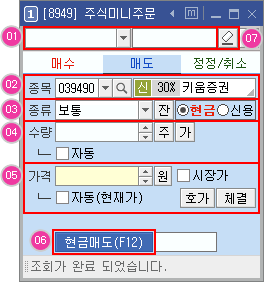
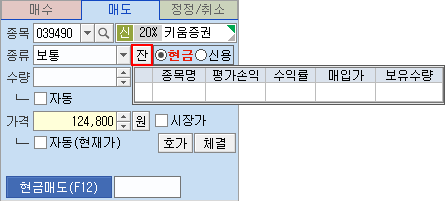
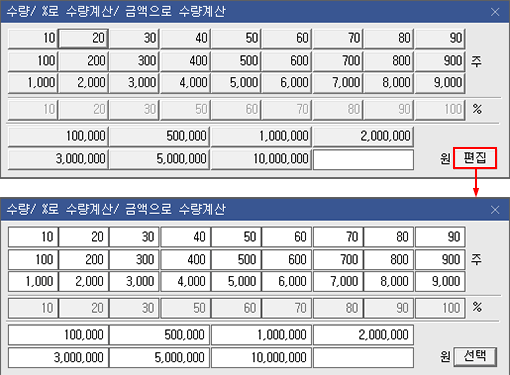
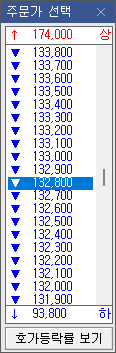
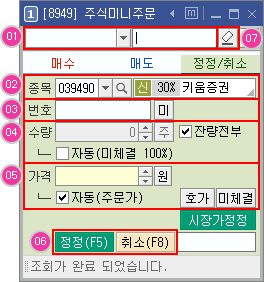
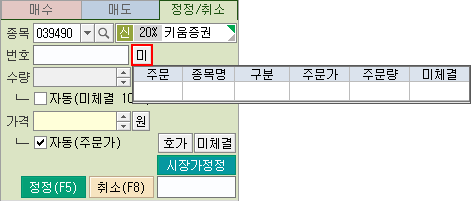
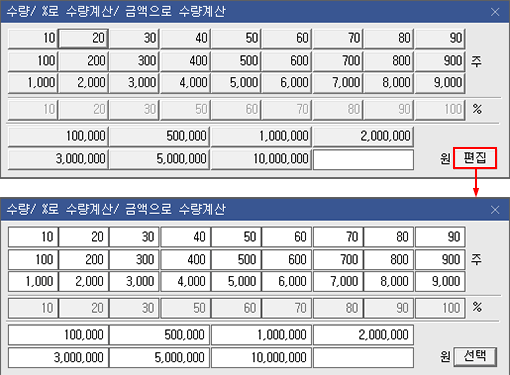
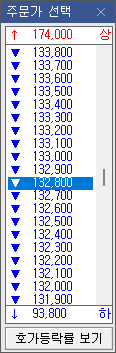
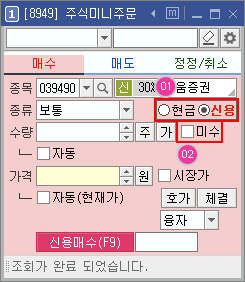
[주식주문설정] → [상세설정] → [현금/신용 구분 안보이기] 항목을 통해 [현금] [신용] 구분을 고정시킬 수 있습니다.
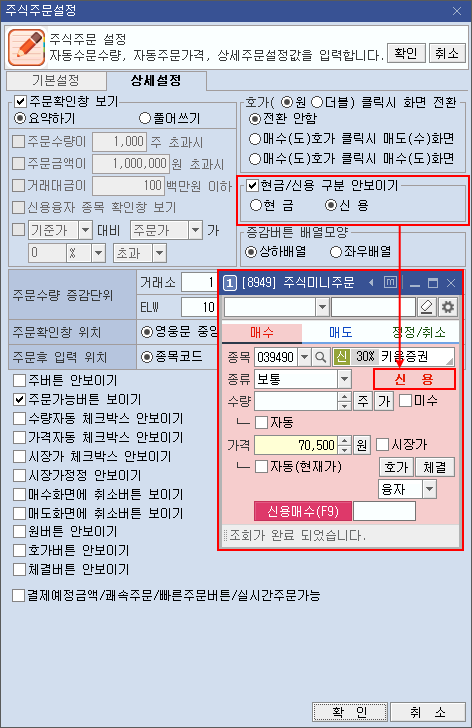
[현금]을 선택하면 [현금]주문 만,
[신용]을 선택하면 [신용]주문 만 실행이 가능합니다.
| 표시 | 의미 | 텍스트 툴팁표시 | |||
|---|---|---|---|---|---|
| ELW 콜 / 투자주의 콜 | [콜] 일반 ELW콜/일반 ELW 투자주의 | ||||
| ELW 풋 / 투자주의 풋 | [풋] 일반 ELW콜/일반 ELW 투자주의 | ||||
| ELW 조기종료 콜 / 조기종료발생 콜 / 투자주의 조기종료 콜 | [콜] 조기종료형 ELW 콜 | ||||
| ELW 조기종료 풋 / 조기종료발생 풋 / 투자주의 조기종료 풋 | [풋] 조기종료형 ELW 풋 | ||||
| 표시 | 의미 | 텍스트 툴팁표시 | 표시 | 의미 | 텍스트 툴팁표시 |
|---|---|---|---|---|---|
| 거래정지 | [정] 거래정지 | 증권거래세 ETN | [E] 증권거래세 ETN | ||
| 단기과열 | [열] 단기과열 | 배당소득세 ETN | [E] 배당소득세 ETN | ||
| 이상급등 | [급] 이상급등 | 코넥스 | [넥] 코넥스 | ||
| 공매과열 | [공] 공매과열 | 투자유의종목 | [투] 투자유종목 | ||
| 관리종목 | [관] 관리종목 | 증거금 100% | [증] 증거금 100% | ||
| 투자주의환기종목 | [환] 투자주의환기종목 | 액면분할 | [액] 액면분할 | ||
| 투자위험종목 | [위] 투자위험종목 | 신용한도초과 종목 | [신] 신용한도초과 종목 | ||
| 투자경고종목 | [경] 투자경고종목 | 신용D/E종목군 | [신] 신용D/E종목군 | ||
| 투자주의종목 | [주] 투자주의종목 | 신용가능종목군 | [신] 신용가능종목군 | ||
| 수익증권형 국내 ETF | [펀] 수익증권형 국내 ETF | 신용한도초과 대주가능 종목 | [대] 대주가능 | ||
| 수익증권형 ETF | [펀] 수익증권형 ETF | 신용D/E종목군 대주가능종목군 | [대] 대주가능 | ||
| 회사형 ETF | [펀] 회사형 ETF | 신용 대주가능종목군 | [대] 대주가능 | ||
| 비과세 해외 ETF | [펀] 비과세 해외 ETF | 거래소 | [거] 거래소 | ||
| 외국 ETF | [펀] 외국 ETF | 코스닥 | [코] 코스닥 | ||
| 투자유의채권지정 | [투] 투자유의채권 | 제3시장 | [프] 제3시장 | ||
| 일반채권 | [채] 채권 |
| 차트 단축키 | 동작 |
|---|---|
| +, ↑ | 차트 확대 |
| -, ↓ | 차트 축소 |
| ← | 차트 왼쪽 이동 (Ctrl 누른 상태일 경우 1칸씩 이동) |
| → | 차트 오른쪽 이동 (Ctrl 누른 상태일 경우 1칸씩 이동) |
| Ctrl + 마우스 휠 | 차트 왼쪽/오른쪽 1칸씩 이동 |
| * | 차트 전체보기 |
| / | 미니호가창 열기 |
| Space | 연속조회 |
| Delete | 지표/차트툴 삭제 |
| Shift + A | 수평추세선 |
| Shift + D | 직선추세선 |
| Shift + S | 추세선 저장 |
| Shift + 1 | 주기 왼쪽 이동 |
| Shift + 2 | 주기 오른쪽 이동 |
| Shift + 3 | 상세사이클 왼쪽 이동 |
| Shift + 4 | 상세사이클 오른쪽 이동 |
| 메인화면 단축키 | 동작 |
|---|---|
| HOME | 화면검색창 커서 |
| Ctrl + M/O | 미니모드 전환(미니/일반) |
| Ctrl + 0 | 신호관리자 |
| Ctrl + 1~8 | 가상화면 1~8 |
| Ctrl + \ | 화면 최소화 |
| * | 차트 전체보기 |
| Ctrl + Shift + 마우스 드래그 앤 드롭 | 타이틀바 보이지 않을 때 화면 이동 |
| 주문화면 단축키 | 동작 |
|---|---|
| F2 | 매수-매도-정정/취소 탭 이동 |
| F3 | 매수 탭 이동 |
| F4 | 매도 탭 이동 |
| F5 | 정정주문 핫키 |
| F6 | 정정/취소 탭 이동 |
| F8 | 취소주문 핫키 |
| F9 | 매수주문 핫키 |
| F11 | 복수주문화면 일괄주문 핫키 |
| F12 | 매도주문 핫키 |
| 일반화면 단축키 | 동작 |
|---|---|
| Tab | 다음 컨트롤 선택 |
| Shift + Tab | 이전 컨트롤 선택 |
| 좌우 화살표 | 라디오 선택 변경 |
| ` | MxN 화면에서 다음 화면으로 포커스 변경 |
| shift + ' | MxN 화면에서 이전 화면으로 포커스 변경 |
| Alt + 1 | 종목편집창 호출 |
| 관심종목 단축키 | 동작 |
|---|---|
| Delete | 종목삭제 |
| Insert | 종목추가 |
| Ctrl+Space | 빈칸추가 |
| Ctrl+’ | 북마크 지정 |
주문종류
가장 낮은 매도호가의 가격에서 호가가격단위를 뺀 가격, 다만, 매도호가가 없는 때에는 직전의 약정가격 가장 낮은 매수호가의 가격
가장 높은 매수호가의 가격에 호가가격단위를 더한 가격, 다만 매수호가가 없는 때에는 직전의 약정가격 가장 높은 매도호가의 가격
조건부지정가 : 오후동시호가 전까지 주문체결이 되지 않을 경우 오후동시호가에 시장가주문으로 전환하는 것을 조건으로 하는 지정주문가
최유리지정가 : 종목과 수량은 지정하되 가격은 매도의 최유리지정가 주문의 경우 가장 높은 매수호가의 가격, 매수의 최유리지정가 주문의 경우 가장 낮은 매도호가의 가격으로 지정한 것으로 보아 매매거래를 하고자 하는 주문
Fill or kill (Fok) 조건 : 전량 체결되지 않으면 전량취소란 뜻으로 최유리 매수주문에 Fok조건을 부여하여 300주 매수 주문을 내면 매도측 최우선 호가인 1000원에 250주 밖에 없기 때문에 300주 전량이 체결 될 수 없으므로 300주 주문은 전량 취소되는 것을 말합니다.
Immediate or cancel (Ioc) 조건 : 체결 후 미체결 잔량은 즉시 취소되는 것을 말합니다.
예를 들면 최유리 주문에 Ioc조건을 부여 하여 350주 매수 주문을 내면 매도측의 최우선 호가인 1000원으로 250주는 즉시 체결되고 나머지 미체결된 100주는 즉시 취소 되는 주문입니다.
장 후 시간외 : 정규시장 종료 후 15:40분부터 16:00분까지 금일 종가로 매매가 이루어지는 장 후 시간외 주문 (단 주문접수는 15:30부터)
장 전 시간외 : 정규시장 시작 전 08:30분부터 08:40분까지 전일 종가로 매매가 이루어지는 장 전 시간외 주문
매매가격 : 전일종가 (다만, 호가를 하는 날에 권리락, 배당락, 분배락, 주식분할 또는 액면병합되는 종목의 경우는 그날의 기준가격)
직전 거래일의 장종료 후 시간외시장이 열리지 않거나, 정상 종료되지 않은 경우, 신규등록종목의 최초매매일, 감자 후 최초 매매일, 기업분할 후 재등록 종목의 최초 매매일, 정리매매종목의 정리매매 초일 등

History 기능은 이미 조회했던 업종 중에서 다시 조회하고자 하는 업종을 선택할 수 있는 기능입니다.
 버튼을 클릭하면 조회했던 종목 리스트가 나열되며 이 중 조회할 종목을 선택합니다.
버튼을 클릭하면 조회했던 종목 리스트가 나열되며 이 중 조회할 종목을 선택합니다.
 아이콘을 클릭하면 해당 종목을 History 목록에 잠금되어, [이전조회종목 삭제]를 클릭해도 삭제되지 않습니다.
아이콘을 클릭하면 해당 종목을 History 목록에 잠금되어, [이전조회종목 삭제]를 클릭해도 삭제되지 않습니다.
 아이콘을 클릭하면 해당 종목이 History 목록에서 삭제됩니다.
아이콘을 클릭하면 해당 종목이 History 목록에서 삭제됩니다.
 아이콘을 클릭하여 잠금된 종목도 삭제가 가능합니다.
아이콘을 클릭하여 잠금된 종목도 삭제가 가능합니다.
 아이콘이 제공됩니다.
아이콘이 제공됩니다.

 버튼을 클릭하면 화면 좌측에 종목트리가 제공됩니다.
버튼을 클릭하면 화면 좌측에 종목트리가 제공됩니다.
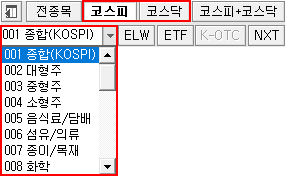
 버튼을 클릭하면 원하는 거래소 시세를 선택할 수 있습니다.
버튼을 클릭하면 원하는 거래소 시세를 선택할 수 있습니다.
 : [통합 시세], SOR(최선주문집행)
: [통합 시세], SOR(최선주문집행)
 : [KRX 시세], KRX(한국거래소)
: [KRX 시세], KRX(한국거래소)
 : [NXT 시세], NXT(넥스트레이드)
: [NXT 시세], NXT(넥스트레이드)
영웅문4에서는 현재가 조회화면에서 신호수신과 돌려보기 기능을 지원합니다.

고객이 선택한 종목의 시세정보를 조회하는 모드로써 일반적인 시세조회를 의미합니다.
복수의 종목을 대상으로 일정 시간을 두고 [자동] 또는 [수동]으로 종목을 변경시키면서 시세를 조회할 수 있는 기능입니다.

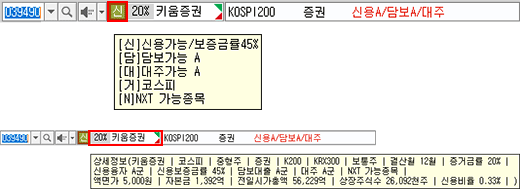
 처럼 붉은색으로 표시되고, KRX(한국거래소) 시세만 제공하는 종목은 회색으로 표시됩니다.
처럼 붉은색으로 표시되고, KRX(한국거래소) 시세만 제공하는 종목은 회색으로 표시됩니다.


 아이콘이 표시되며, 아이콘에 마우스를 오버하면 [종목메모] 팝업창이 제공됩니다.
아이콘이 표시되며, 아이콘에 마우스를 오버하면 [종목메모] 팝업창이 제공됩니다.
※ 화면에 따라 제공되는 기능이 상이할 수 있습니다.

 : 통합시세(KRX+NXT)를 사용하는 경우 표시됩니다.
: 통합시세(KRX+NXT)를 사용하는 경우 표시됩니다.
 : KRX(한국거래소)에서 제공하는 시세를 사용하는 경우 표시됩니다.
: KRX(한국거래소)에서 제공하는 시세를 사용하는 경우 표시됩니다.
 : NXT(넥스트레이드)에서 제공하는 시세를 사용하는 경우 표시됩니다.
: NXT(넥스트레이드)에서 제공하는 시세를 사용하는 경우 표시됩니다.
 : [원화주문안내] 버튼을 클릭하면 키움증권 홈페이지의 원화주문 안내 페이지가 팝업됩니다.
: [원화주문안내] 버튼을 클릭하면 키움증권 홈페이지의 원화주문 안내 페이지가 팝업됩니다.
 : [N이슈] 버튼을 클릭하면 키움증권 투자정보 페이지가 팝업됩니다.
: [N이슈] 버튼을 클릭하면 키움증권 투자정보 페이지가 팝업됩니다.
 : [채널K] 버튼을 클릭하면 키움증권 홈페이지의 채널K라이브 페이지가 팝업됩니다.
: [채널K] 버튼을 클릭하면 키움증권 홈페이지의 채널K라이브 페이지가 팝업됩니다.
 : [독립실행설정/해제] 버튼을 클릭하면 해당 화면을 독립된 창으로 인식하여, 화면을 영웅문4 밖으로 이동시킬 수 있어 자유로운 화면 구성이 가능합니다.
: [독립실행설정/해제] 버튼을 클릭하면 해당 화면을 독립된 창으로 인식하여, 화면을 영웅문4 밖으로 이동시킬 수 있어 자유로운 화면 구성이 가능합니다.
 : [중복생성허용/안함] 버튼을 클릭하면 동일화면을 동시에 여러 개 팝업시킬지 여부를 선택할 수 있습니다.
: [중복생성허용/안함] 버튼을 클릭하면 동일화면을 동시에 여러 개 팝업시킬지 여부를 선택할 수 있습니다.
즉, [중복생성허용/안함] 버튼을 누른 상태로 유지시키면 동일 화면이 열리지 않으며, 누르지 않으면 동시에 동일 화면이 여러 개가 팝업됩니다.
 : [종목코드연계/안함] 버튼의 압정이 누름 상태가 되면 같은 그룹내의 다른 화면에서 조회 종목을 변경하더라도 해당 화면의 조회종목은 변경되지 않습니다.
: [종목코드연계/안함] 버튼의 압정이 누름 상태가 되면 같은 그룹내의 다른 화면에서 조회 종목을 변경하더라도 해당 화면의 조회종목은 변경되지 않습니다.
 : [폰트] 버튼을 클릭하면 화면상에 표시되는 글자 및 숫자의 크기를 선택할 수 있습니다.
: [폰트] 버튼을 클릭하면 화면상에 표시되는 글자 및 숫자의 크기를 선택할 수 있습니다.

 : [도움말] 버튼을 클릭하면 화면에 대한 온라인 도움말이 제공됩니다.
: [도움말] 버튼을 클릭하면 화면에 대한 온라인 도움말이 제공됩니다.
현재 조회하고 있는 화면을 툴바에 등록하는 기능입니다.
즉 이미 등록되어 있는 툴바그룹에 현재 조회하고 있는 화면만을 추가시키는 기능으로,
만약 툴바를 종합적으로 구성하여 새로운 툴바그룹을 만들기 원할 경우에는 주메뉴에서 [기능 → 종합환경설정(E)] 을 선택한 후 [메뉴툴바] 를 선택하여 설정할 수 있습니다.
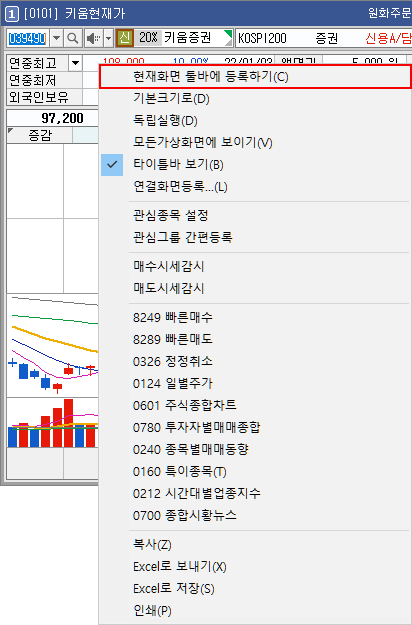
특수기능에는 [독립실행(D)] [모든 가상화면에 보이기(V)] [타이틀바 보기(B)]가 있습니다.

[독립실행(D)] : 해당 화면을 독립된 창으로 인식하여 영웅문4 밖으로 이동시켜 자유로운 화면 구성이 가능합니다.
조회 중인 화면의 데이터를 엑셀로 보내거나 엑셀 파일로 저장하는 기능입니다.
즉, 영웅문4를 통하여 제공되는 데이터를 엑셀로 저장한 후 고객이 직접 데이터를 가공, 처리하여 자신만의 데이터 혹은 매매전략, 매매방법을 만들어내는 데에 기초 자료를 만들 수 있는 기능입니다.
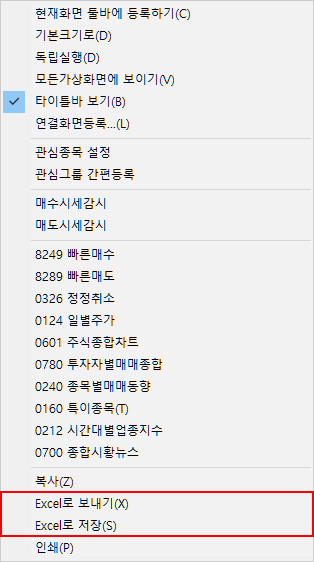
[Excel로 보내기(X)] : 조회 중인 화면의 데이터를 엑셀 프로그램상으로 옮길 수 있습니다.
[Excel로 보내기(X)] 를 이용하여 만들어진 데이터는 저장이 된 상태가 아니므로 엑셀 프로그램 종료 시에는 반드시 데이터를 저장하여야 합니다.
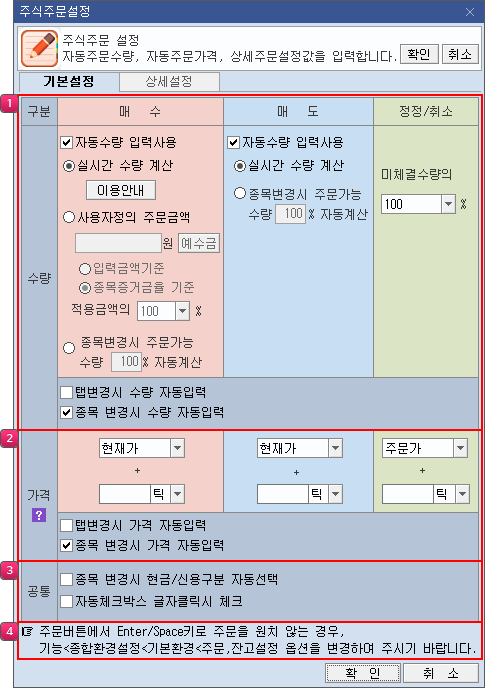
※ 화면에 따라 제공되는 기능이 상이할 수 있습니다.
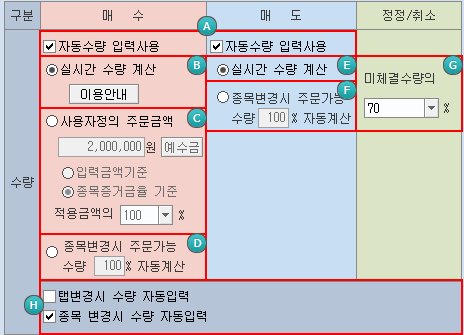
[실시간 수량 계산] 기능은 예수금, 잔고 등 계좌정보는 물론 실시간 시세까지 반영하여 즉시 주문할 수 있도록 수량을 자동입력 하는 기능으로, [매수] 주문의 [수량]에 [자동] 항목이 제공되어 주문[수량]을 선택할 수 있습니다.
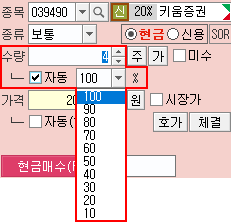
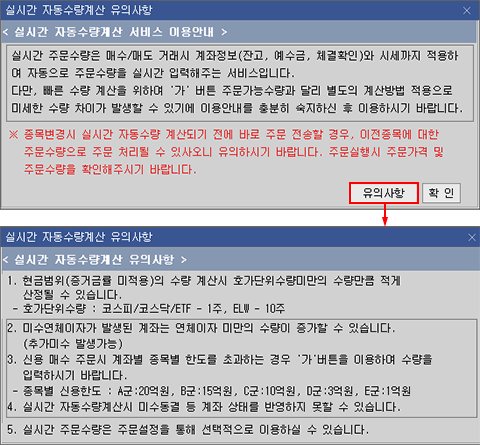
사용자가 지정한 주문금액을 기준으로 [입력금액기준] 또는 [종목증거금율 기준]을 선택하여 [매수]주문수량을 자동으로 입력할 수 있습니다.
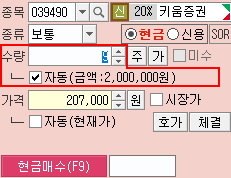
[입력금액기준]을 선택하고
[적용금액의 50%]를 지정하면
(200만원 × 50%) 인 100만원에 [매수] 가능한 [수량]이 자동입력됩니다.
[종목증거금률 기준]을 선택하고
[적용금액의 50%]를 지정하였을 때
해당 종목의 증거금이 40%라면
(200만원 ÷ 20%) X 50% 인 500만원에 [매수] 가능한 [수량]이 자동입력됩니다.
종목을 변경할 때 지정한 주문가능 수량의 %가 [매수]주문 [수량]으로 자동입력됩니다.
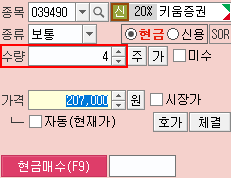
[매도] 주문의 [수량]에 [자동] 항목이 제공되어 주문[수량]을 선택할 수 있습니다.
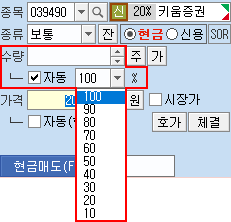
종목을 변경할 때 잔고 수량의 %가 [매도]주문 [수량]으로 자동입력됩니다.
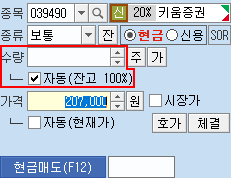
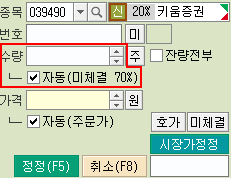
주문의 [자동] 항목에서 제공되는 주문가격을 [현재가] 중심으로 ‘±호가’ 형식으로 지정할 수 있습니다. 특히 상한가, 하한가, 기준가, 시가, 고가, 저가 등의 주요 가격을 기준으로도 ±틱/%로도 설정할 수 있습니다.

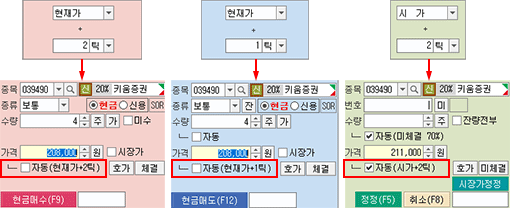
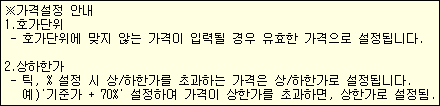
[종목 변경시 현금/신용구분 자동선택]과 [자동체크박스 글자클릭시 체크]를 지정할 수 있습니다.

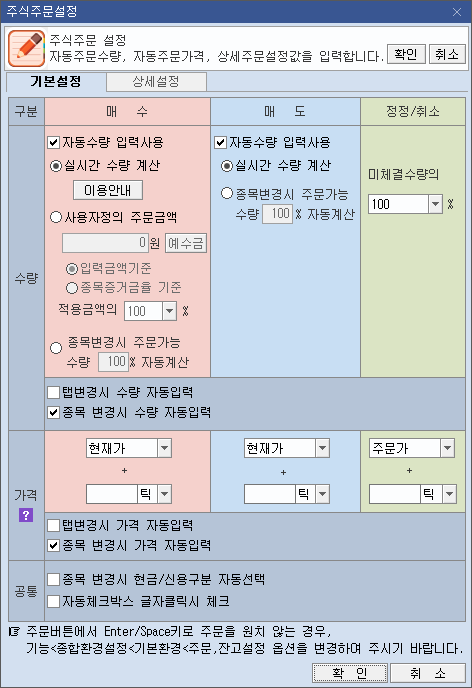
※ 화면에 따라 제공되는 기능이 상이할 수 있습니다.
| [상하배열] | [좌우배열] |
 |
 |


※ 통합, NXT 시세일 때 NXT 불가종목은 현재가 시세가 없기 때문에 잔고화면에서 KRX 시세 기준으로 손익이 표시됩니다.

KRX시세 전용화면
공통설정에서 통합시세나 NXT시세를 선택하더라도 타이틀바에 (KRX)로 표시됩니다.
관련화면: X-RAY, ELW, 코넥스, K-OTC, 시간외단일가
설정경로: 상단메뉴 기능 → SOR/ 거래소 시세 사용 설정 → SOR(최선주문집행)설정
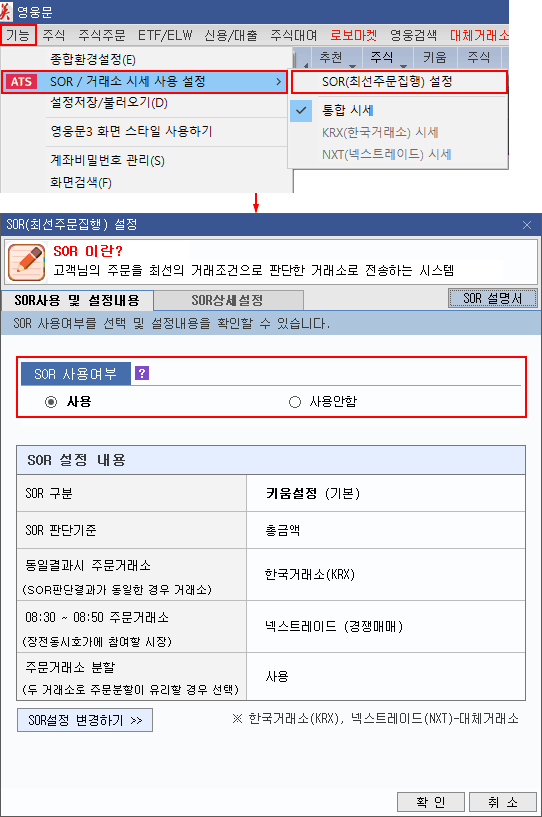
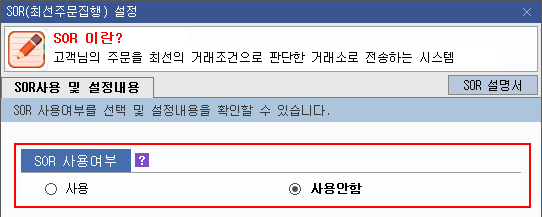
| KRX 시세 | NXT 시세 |
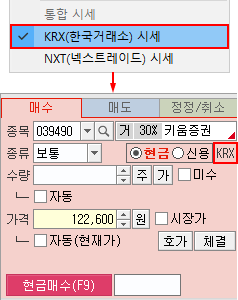 |
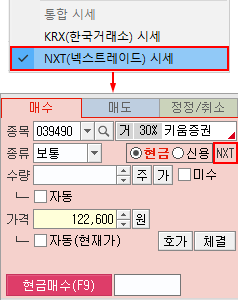 |
| KRX 거래소로 주문전송 | NXT 거래소로 주문전송 |